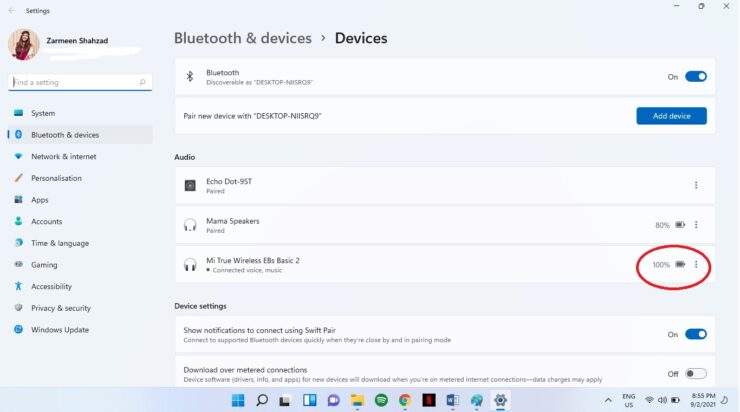Ang mga headphone/earphone ay isang pagpapala, at sa paglipas ng mga taon, gumawa ang merkado ng ilang magagandang piraso ng kalidad. Sa paglipas ng mga taon, ang mga headphone ng Bluetooth ay naging tanyag, at ang mga ito ay isang mahusay na paborito para sa mga taong pagod na sirain ang isang mahusay na pares dahil ang kawad ay madaling masira sa mga oras. Gayunpaman, ang mga Bluetooth headphone ay maaaring maging sanhi ng mga problema habang kumokonekta sa iyong mga aparato dahil hindi makita ng aparato ang pares. Sa tutorial na ito, ipapakita ko sa iyo kung paano ayusin ang Windows computer na hindi nakakakita ng mga isyu sa headphone.
Ayusin ang Windows Computer Not Detecting Headphones
Maaari mong subukang gumawa ng iba’t ibang mga bagay, at sana, isa ng mga sumusunod na pamamaraan ay makakatulong sa iyo kung nakakaranas ka ng isang isyu.
Paano Makahanap ng Iyong Produkto ng Windows 10-Hakbang-hakbang na Tutorial
[ Disclaimer: Gumagamit ako ng isang Windows 11 OS, ngunit ang mga pamamaraang ito ay gagana para sa iyo sa isang Windows 10 OS din. Kung magkakaiba ang mga pamamaraan, ipinaliwanag ko ito.]
Suriin ang Bluetooth
Ito ay marahil isang bagay na dapat mong laging tiyakin. Minsan, maaari mong isipin na ang iyong Bluetooth ay konektado, ngunit sa katunayan, hindi. Siguraduhin lamang na nakabukas ito. Magagawa mo ito sa pamamagitan ng paggawa ng sumusunod:
Pindutin ang mga shortcut key Manalo + A . Sa sandaling bumukas ang Action Center, tiyaking nakabukas ang icon ng Bluetooth na Naka-on . Kung naka-Off ito, mag-click dito upang buksan ito. 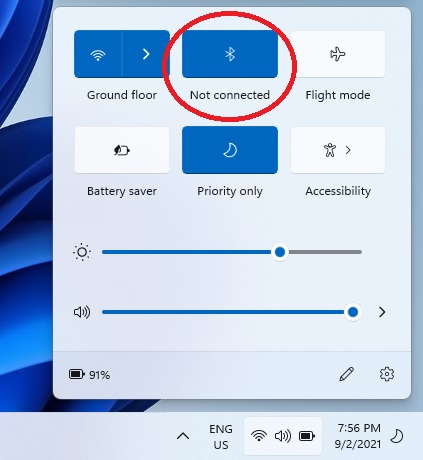
Suriin ang Ibang Mga Nakakonektang Device
Ito ay isang bagay na nangyari sa akin ng marami. Minsan, kung susubukan kong ikonekta ang aking mga headphone sa aking laptop, hindi kumokonekta ang mga headphone. Ito ay dahil ang aking Bluetooth para sa isa pang nakapares na aparato ay Naka-on sa oras na iyon, at ang aking mga headphone ay nakakonekta sa ibang aparato at samakatuwid ay hindi makakonekta sa aking laptop. Kaya, siguraduhin na kung gagamit ka ng mga headphone sa iba pang mga nakapares na aparato tulad ng iyong smartphone, ang Bluetooth ay naka-patay para sa telepono.
Output Device
Minsan, maaaring kailangan mong manu-mano baguhin ang output aparato upang matiyak na nakakonekta ang iyong mga headphone.
Mag-right click sa icon ng tunog sa taskbar. Piliin ang opsyong Buksan ang mga setting ng Tunog sa Windows 10 o ang opsyong Mga setting ng Tunog kung mayroon kang Windows 11. 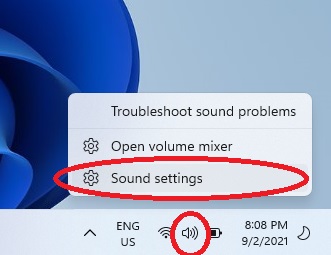
a) Mga gumagamit ng Windows 10:
Sa ilalim ng Output, makikita mo ang pagpipilian ng Baguhin ang iyong output aparato . Mag-click dito at piliin ang mga headphone na nais mong ikonekta.
b) Mga gumagamit ng Windows 11:
Kung ang iyong aparato ay hindi ipinares, mag-click sa Magdagdag ng aparato na pindutan sa tabi ng Ipares ang isang bagong output aparato at ikonekta ang iyong mga headphone. Kung nakapares na ang iyong aparato, hindi mo na kailangang gawin ito. Sa ilalim ng Piliin kung saan maglalaro ng tunog, piliin ang mga headphone na nais mong ikonekta. 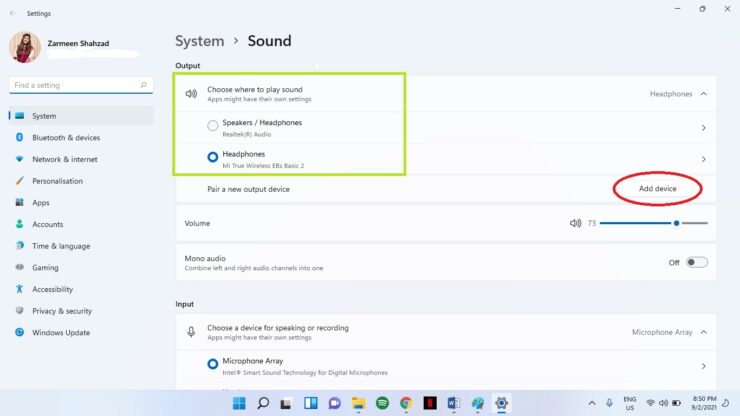 Isara ang mga setting.
Isara ang mga setting.
Suriin ang Baterya
Minsan, dahil sa mababang baterya, hindi maisagawa ang mga headphone. Kaya, kung ang iyong mga headphone ay nasa 20% o mas mababa, isaalang-alang ang pag-charge bago gamitin ang mga ito. Upang suriin ang baterya, gawin lamang ang sumusunod:
Paano Tanggalin ang Run History ng Command sa Windows 10 Mga Computer
Hakbang-1: Pindutin ang mga key ng shortcut
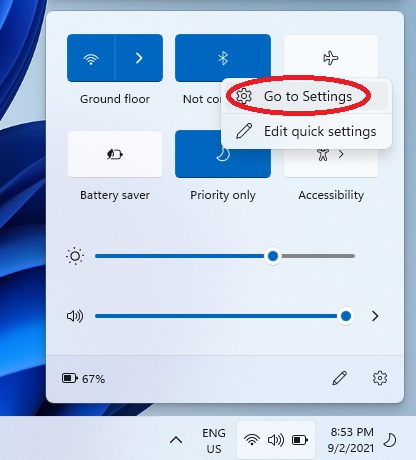
Hakbang-3: Ngayon, sa tabi ng mga headphone, makikita mo ang tagapagpahiwatig ng buhay ng baterya. Kung mababa ang baterya, singilin ang mga ito at subukang kumonekta muli.
Fix Computer Not Detecting Headphones By Troubleshooting
Ang mga setting ng Pag-troubleshoot ay bahagyang nag-iiba para sa Windows 10 at mga gumagamit ng Windows 11. Kaya, hiwalay kong tutugunan ang mga ito.
Manalo + I .
Hakbang-2: Piliin ang I-update at Seguridad
Hakbang-3: Piliin ang Mag-troubleshoot ng menu
Hakbang-5: Patakbuhin ang Troubleshooter para sa Pag-play ng Audio at kung magpapatuloy ang isyu, sa ilalim ng Hanapin at ayusin ang mga problema, patakbuhin ang troubleshooter para sa Bluetooth .
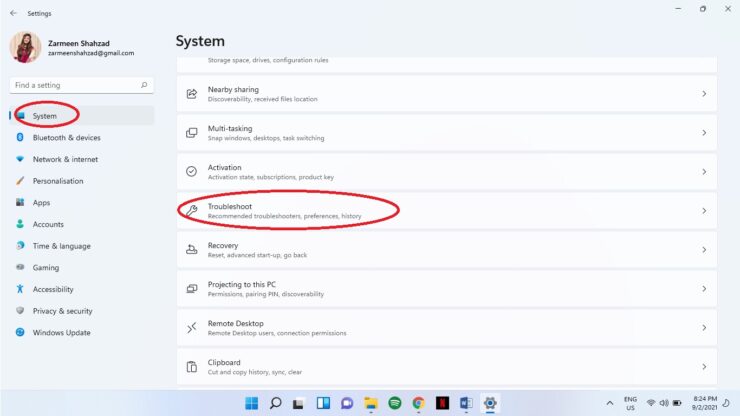
Hakbang-3: Piliin ang Iba pang mga nagkakahuli ng gulo .
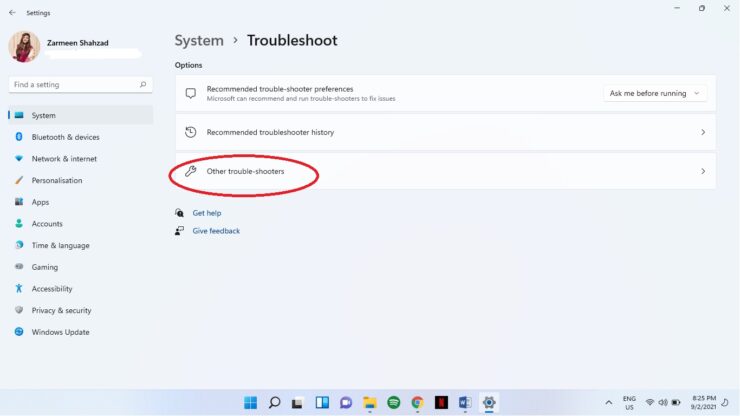
Hakbang-5: Kung magpapatuloy ang isyu, sa ilalim ng seksyong Iba pa, piliin ang Patakbuhin sa tabi ng Bluetooth.
Ayusin ang Computer Hindi Nakakita ng Mga Headphone Sa Pag-update ng Mga Driver
Minsan, ang mga hindi napapanahong driver ay maaaring maging sanhi din ng isyung ito.
Pindutin ang mga key ng shortcut Win + X Piliin ang Device Manager mula sa ang menu na pop up. 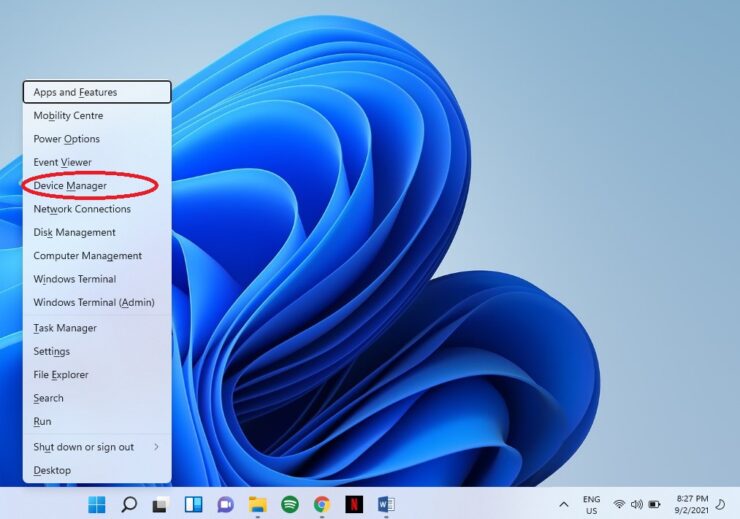 Piliin ang Mga Controller ng Sound, Video, at Game . Sa sandaling lumawak ang menu, mag-right click sa mga headphone na iyong ginagamit — piliin ang Update Driver .
Piliin ang Mga Controller ng Sound, Video, at Game . Sa sandaling lumawak ang menu, mag-right click sa mga headphone na iyong ginagamit — piliin ang Update Driver . 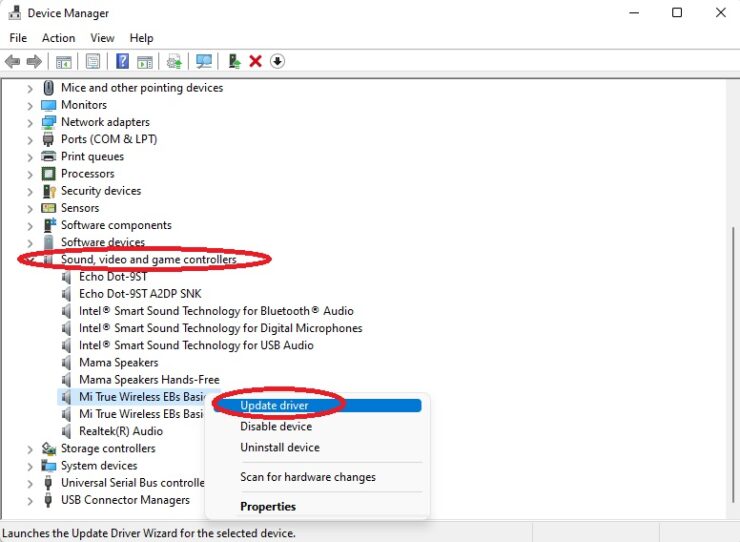
Inaasahan ko, ang isa sa mga pamamaraang ito ay makakatulong malutas ang anumang mga isyu. Ipaalam sa amin kung aling pamamaraan ang nagtrabaho para sa iyo sa mga komento sa ibaba. Sa paglipas ng mga taon, ang mga headphone ng Bluetooth ay naging tanyag, at ang mga ito ay isang mahusay na paborito para sa mga taong pagod na sirain ang isang mahusay na pares dahil ang kawad ay madaling masira sa mga oras. Gayunpaman, ang mga Bluetooth headphone ay maaaring maging sanhi ng mga problema habang […]